Menu Principal - Factures ou Factures, banque et saisie - Factures
L'écran de saisie des factures vise un double objectif ;
Dans un premier temps, si vous souhaitez avoir des comptes distincts pour certains fournisseurs il faut aller dans la gestion des comptes pour créer ces comptes et leur associer le cas échéant un petit logo. Par exemple nous avons ici EDF et Orange comme comptes fournisseurs propres.
Il est également possible de créer la fiche fournisseur avec des informations complémentaires (contacts, adresse...) ainsi qu'un numéro de compte et une clé par défaut ; le fournisseur EDF peut par exemple être associé au compte 602 - Électricité et à la clé des charges générales qui seront automatiquement proposés.
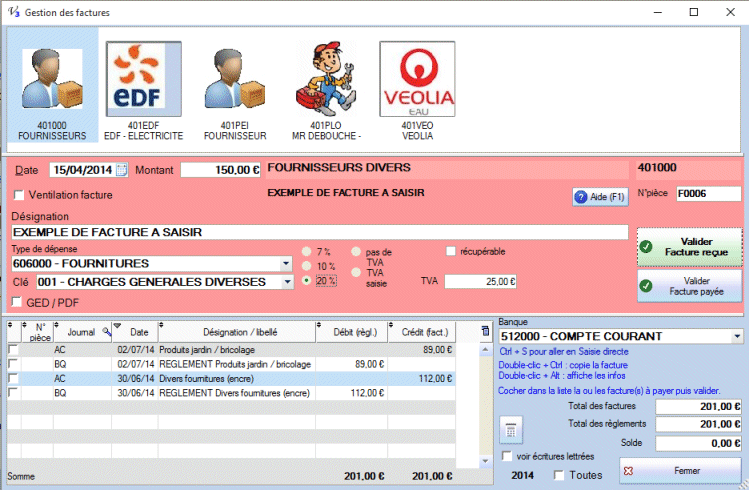
Certains éléments de cet écran dépendant des options (gestion TVA et charges récupérables), si vous n'en avez pas besoin il vaut mieux les décocher (dans le paramétrage) pour simplifier ces écrans et les éditions.
Au niveau du compte du fournisseur, les factures vont se mettre au crédit et les règlements au débit ; on retrouve en bas à droite les cumuls (Total des factures = cumul crédits / Total des règlements = cumul débits). Un solde créditeur (positif) signifie qu'on doit encore quelque chose au fournisseur tandis qu'un solde débiteur va correspondre à un avoir ou à un trop payé.
Voir les nouvelles options dans le paramétrage pour la liste texte, triée par ordre alphabétique et le choix du nombre de colonnes.
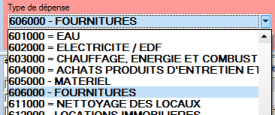
On retrouvera ensuite les écritures comptables générées dans le journal des Achats sous la forme suivante :
![]()
Attention !!! Vous pouvez corriger une date sur un jour dans le mois mais si l'erreur porte sur le mois, il faudra supprimer les deux lignes et les repasser à la bonne date.
Lorsque la gestion des charges récupérables est activée dans le paramétrage, vous pouvez cocher dans la facture l'option "récupérable". La sélection d'un compte de charges ("type de dépense") qui est défini comme étant récupérable par défaut va également cocher automatiquement l'option.
Lorsque la gestion de la TVA est activée dans le paramétrage, vous disposez d'une part d'une case à cocher pour choisir un des trois taux, pas de TVA ou une TVA à saisir et d'autre part du montant, calculé ou saisi, de la TVA qui apparaît en bas à droite :

Après avoir renseigné le numéro de pièce et la désignation, il est possible de cocher l'option "Ventilation facture" et de faire apparaître une table à la place des rubriques :
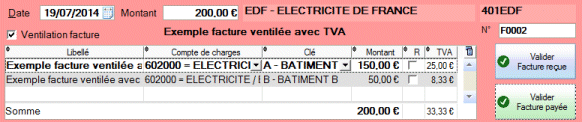
Cliquer dans la table pour insérer une nouvelle ligne ; par défaut c'est la désignation qui est reprise et le montant global moins les précédentes lignes. La TVA est calculée selon l'option globale.
Si vous avez sélectionné un fournisseur avec un compte et / ou une clé par défaut, ces derniers sont proposés également dans la liste. Vous pouvez modifier sur chaque ligne ; le libellé, le compte, la clé, le montant, la TVA et si c'est récupérable ou pas.
Cette ventilation peut donc s'appliquer à des traitements divers :
- un contrat d'entretien étendu de l'ascenseur est récupérable à 73% ; il est donc possible de ventiler la facture en deux lignes, même compte et même clé, mais avec certaines lignes récupérables et d'autres non ;
- une facture qui contient des prestations différentes (un contrat, du matériel, des fournitures...) qui doivent aller sur des comptes différents ;
- une facture qui doit être répartie sur plusieurs clés (bâtiment A et bâtiment B par exemple)..
- une combinaison de ces ventilations, par exemple ici un contrat d'entretien étendu réparti sur 2 clés et en distinguant les parts récupérables et non récupérables :

En bas à gauche de l'écran on trouve l'historique du fournisseur sélectionné avec les principaux soldes ; par défaut ce sont uniquement les écritures non lettrées de l'exercice en cours mais les deux options en bas à droite permettent d'afficher toutes les opérations (voir écritures lettrées et Toutes) :

Notez le petit bouton qui ouvre la calculatrice de Windows.
Pour les factures répétitives (abonnement téléphonique mensuel par exemple), vous pouvez double-cliquer dans la liste sur une écriture de type facture (montant dans la colonne "Crédit") et récupérer ainsi les principaux éléments ; désignation, montant... Cette copie ne fonctionne pas pour les ventilations.
Pour visualiser les écritures de contrepartie (sur les comptes de charges) vous pouvez faire un double-clic avec la touche Alt enfoncée ;

La présentation est plus espacée pour une facture non ventilée :

Double cliquer sur le cadre vert pour le faire disparaître.
Une fois la facture validée, elle apparaît dans la liste. On peut alors sélectionner très rapidement une ou plusieurs factures pour comptabiliser leur règlement en cochant la première colonne de la table.
Quelques options du paramétrage sont importantes ici :

C'est le compte de banque configuré ici qui est proposé par défaut mais l'option "Choix du compte" va faire apparaître une liste déroulante et donner ainsi la possibilité de choisir la banque pour chaque règlement.
Le mot « REGLEMENT », ou le texte de votre choix, est inséré avant l'intitulé et pour chaque facture cochée, son libellé vient s'ajouter (on peut avoir des libellés jusqu'à 100 caractères mais attention aux éditions et aux libellés tronqués).
Le montant est bien sûr calculé à partir de la facture cochée ou bien de la somme des factures cochées.
Vérifier la date (le type de dépense est ici sans importance) puis utiliser le bouton à droite : « Valider Facture payée » et confirmer.
On retrouve ensuite les écritures dans le journal de banque :
![]()
Le règlement va reprendre le numéro de pièce de la facture cochée mais si on coche plusieurs facture on revient sur le numéro en cours (qui s'incrémente automatiquement). Ce numéro peut également être modifié dans le paramétrage.
En résumé, 3 clics suffisent à payer une facture !

Accès direct à la saisie : le raccourci Ctrl + S vous amène directement en saisie et sur la ligne sélectionnée.